Efter opgradering til iOS 17 får du en ny StandBy-funktion på din iPhone. iOS 17 Standby kan gøre din iPhone til en mini-hub fyldt med widgets, ure, der kan tilpasses, fotos og meget mere. Dette indlæg vil guide dig til at kende alle de nødvendige oplysninger om det. Du kan lære, hvad StandBy-funktionen er, hvor du kan få adgang til den på din iPhone, og hvordan du indstiller og bruger StandBy på iOS 17.
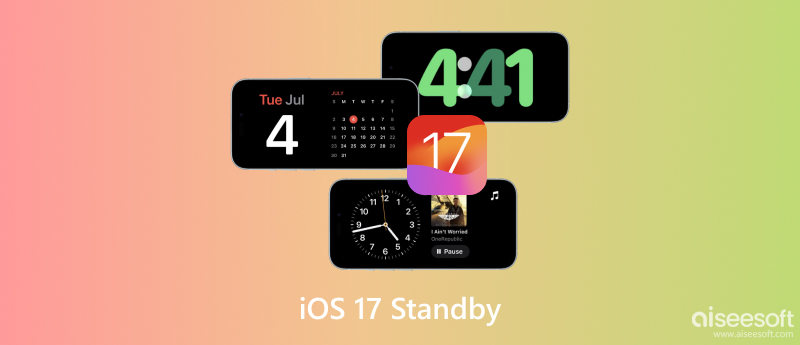
iOS 17 Standby på iPhone er en ny funktion, der gør din iPhone til en mini-hub med tilpassede oplysninger. Den kan bruges, når din iPhone oplader og placeres i vandret retning.
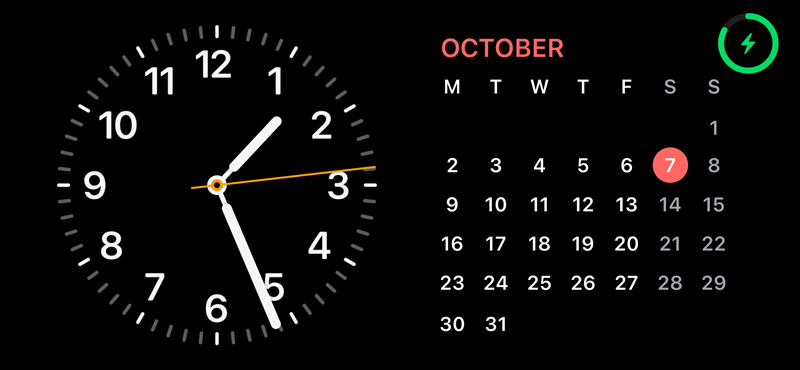
Du kan vælge, hvilke oplysninger du vil have vist på standby-skærmen, inklusive tid, dato, vejr, kommende aftaler og begivenheder, seneste meddelelser, yndlingswidgets og et fotoalbum efter eget valg. Du kan også bruge StandBy til at styre dine smartenheder, såsom lys, låse og meget mere.
På iPhones med altid tændte skærme, såsom iPhone 14 Pro og iPhone 15 Pro, kan StandBy-funktionen bruges til at tjekke tid, dato og vejr, selv når din enhed er låst.
Standby er tilgængelig på alle iPhones, der kører iOS 17 eller nyere. Det fungerer dog bedst på iPhones med altid tændte skærme, som iPhone 14 Pro og iPhone 15 Pro. På andre iPhones slukker skærmen efter et par øjeblikke i StandBy-tilstand.
For at få adgang til og konfigurere Standby skal du gå til Stå ved i appen Indstillinger. Her kan du aktivere eller deaktivere den nye iOS 17-funktion, vælge, hvilke oplysninger du vil se på StandBy-skærmen og konfigurere dine smart home-kontroller.
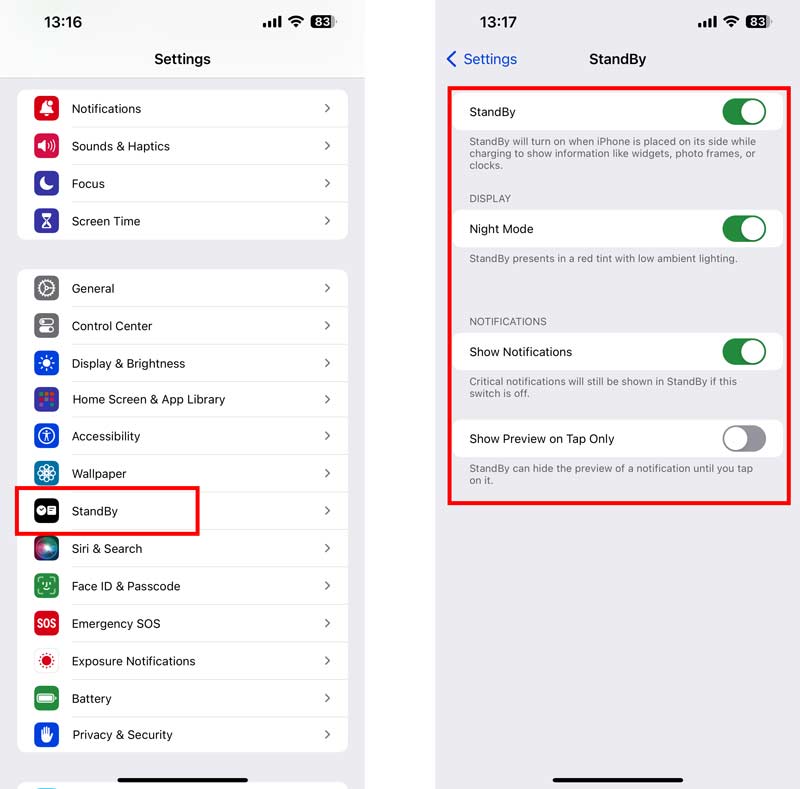
For at bruge StandBy skal du blot oplade din iPhone med skærmen opad. Standby tændes automatisk, når iPhone er i vandret retning. Du kan frit stryge mellem forskellige widgets, ure og fotorammer og stryge til venstre eller højre på skærmen baseret på dine behov. Tryk på Smart Home-knappen i øverste højre hjørne for at tilpasse Smart Home-kontrollerne. Det er en fantastisk måde hurtigt at tænde dine lys, justere termostaten eller låse dine døre uden at skulle tage din iPhone op.
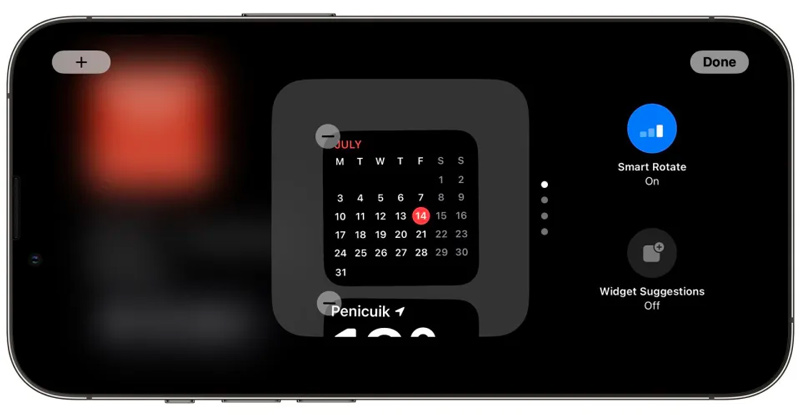
For at spare på batteriet kan du konfigurere StandBy til at slukke efter en vis periode med inaktivitet. Hvis du kan lide at deaktivere Standby på din iPhone, skal du trykke på X-knappen i øverste venstre hjørne af skærmen.
Hvis iOS 17 StandBy-funktionen ikke virker på din iPhone, kan du prøve at bruge de fem tips nedenfor til at rette det. Før du fejlfinder, at StandBy ikke fungerer på iOS 17-problemet, skal du først sikre dig, at din iPhone er kompatibel med StandBy. Din iPhone skal også være tilsluttet en fungerende oplader, og den er i vandret orientering.
Gå til Standby i appen Indstillinger og sørg for, at Standby-funktionen er aktiveret.
Genstart din iPhone for at løse problemet med Standby, der ikke virker. Du kan bruge den almindelige måde at slukke for din telefon og derefter genstarte den.
Opdater din iPhone til den nyeste iOS 17-version. Åbn Indstillinger, tryk på Generelt og vælg derefter softwareopdatering mulighed for at søge efter opdateringer.
Nulstil alle din iPhones indstillinger. Denne operation vil ikke slette dine iOS-data, men det vil nulstille alle dine indstillinger til deres standardindstillinger.
Løs systemrelaterede problemer for at løse problemet med Standby, der ikke virker på iOS 17. Du kan bruge den kraftfulde Aiseesoft iOS System Recovery for at løse forskellige iOS-problemer og opgradere eller nedgradere iOS-versionen i henhold til dine behov.

Downloads
iOS Systemgendannelse - Reparer iOS 17 Standby, der ikke fungerer
100 % sikker. Ingen annoncer.
100 % sikker. Ingen annoncer.
Download og åbn iOS Systemgendannelse. Tilslut din iOS 17-enhed, og klik på Starten knappen for at komme videre. Det kan løse forskellige problemer.

Bekræft dine iOS 17-enhedsoplysninger, vælg din foretrukne reparationstilstand, og klik Optimer. Under dette trin har du lov til at nedgradere eller opgradere iOS-versionen.

Hvis du har prøvet alt ovenstående, og Standby stadig ikke virker, skal du kontakte Apple Support for yderligere hjælp.
Hvordan slår jeg Standby-tilstand fra på min iPhone?
For at deaktivere StandBy-tilstand på din iPhone skal du gå til appen Indstillinger, rulle ned for at trykke på StandBy-indstillingen og derefter trykke på knappen ved siden af StandBy for at slå den fra.
Hvilke iPhones understøtter Standby?
Som nævnt ovenfor er StandBy tilgængelig på alle iPhones, der kører iOS 17 eller nyere. Hvis din iPhone kan opgraderes til iOS 17, kan du bruge StandBy-funktionen. Det fungerer dog bedst på iPhone 14 Pro og iPhone 15 Pro med altid tændte skærme.
Kan du justere widgetten i standbytilstand?
Du kan gå til Standby fra appen Indstillinger for at justere widgetten i standbytilstand. Tryk og hold på en widget for at flytte den rundt, eller tryk på knappen - for at fjerne den. For at tilføje en ny widget skal du trykke på knappen + og vælge widgetten. Du kan også justere størrelsen på nogle widgets ved at trykke og holde på widgetten og derefter trække i hjørnehåndtagene.
Konklusion
StandBy er en fantastisk måde at få mere ud af din iPhone, især hvis du bruger den som en smart home hub eller til at styre andre smarte enheder. Det giver også en enkel måde at reducere skærmtiden på. Det lader dig tjekke vigtig information uden at skulle tage og låse din iPhone op. Skriv til os, hvis du stadig har tilknyttede spørgsmål vedr iOS 17 Standby funktion.

Fix dit iOS-system til det normale i forskellige problemer som at sidde fast i DFU-tilstand, gendannelsestilstand, hovedtelefontilstand, Apple-logo osv. Til det normale uden tab af data.
100 % sikker. Ingen annoncer.
100 % sikker. Ingen annoncer.